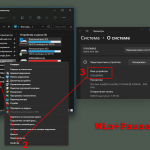- Это программы для дистанционной помощи. В сети их огромное количество, но наиболее популярные – это AnyDesk, TeamViewer
- Скачайте и запустите программу AnyDesk или TeamViewer, сообщите ID и пароль специалисту, которого собираетесь пригласить для удалённой помощи.
- В случае с AnyDesk при подключении специалиста, вам нужно будет подтвердить его вход нажатием кнопки “Принять”
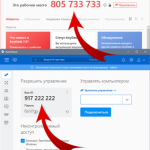 На скрине стрелкой указано то место, где вы будете смотреть ваш ID и пароль. Именно эти цифры вам и необходимо сообщить мастеру.
На скрине стрелкой указано то место, где вы будете смотреть ваш ID и пароль. Именно эти цифры вам и необходимо сообщить мастеру.- Скачать AnyDesk версии 6
- Скачать AnyDesk с оф.сайта
- Скачать TeamViewer
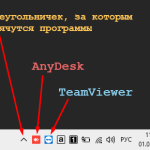
- Нажмите на картинку, чтобы рассмотреть поближе…
- Если энидеск или тимвьювер уже установлены и настроены на автозапуск, то найти их можно в системном трее (это такой маленький треуголник снизу справа, за которым прячутся все запущенные программы)
- Также ярлыки этих программ могут быть прям на рабочем столе или в меню Пуск – Все приложения
- Нажимаем Ctrl+Alt+Del
- Выбираем ‘Сменить пароль’
- Если у вас уже был установлен пароль, то в поле ‘Старый пароль’ пишем его, если ранее не было пароля, то поле ‘Старый пароль’ оставляем пустым, а в полях ‘Новый пароль’ и ‘Подтверждение пароля’ прописываем тот пароль, который вы хотите использовать в дальнейшем
КРАТКО:
Модернизация компа, чтобы работал быстрее
ПОДРОБНЕЕ:
Если Ваш компьютер стал медленно работать, не «тянет» некоторые офисные программы, Вы по часу ждёте, пока он включится. Или Ваш комп выглядит на фоне вашего телефона как бабушкина печатная машинка – однозначно пришло время делать апгрейд!!!
Что такое апгрейд?
Само слово Апргейд (Upgrade) – это англицизм. Переводится как «усовершенствование», «обновление», «улучшение», «модернизация». Самые частые запросы поисковика по этой теме: Тормозит компьютер, Как ускорить комп, Как ускорить работу компьютера, Тупит ноутбук, Почему тормозит компьютер, Как обновить комп. Апгрейд решает все эти вопросы.
Для чего делать апгрейд компьютера или ноутбука?
Ответ прост – для более комфортной и быстрой работы. Во-первых, обновление компа освободит Вам время, которое можно использовать на выполнение других задач или отдыха. Во-вторых, сбережёт Ваши нервные клетки, ведь работать на «тормозном» компьютере то ещё удовольствие)
Почему нельзя оставить, как есть и всё-таки приходится делать апгрейд?
Программное обеспечение, которое стоит на ваших машинах постоянно обновляется, усовершенствуется и с каждой обновкой становиться всё более требовательнее к ресурсам Вашего компа. Тем временем вычислительные мощности вашей машины, как были на том уровне, когда вы её купили, так и остались. И для комфортной работы их уже недостаточно. Для этого и нужно немного прокачать Ваш компьютер или ноутбук.
Как сделать апгрейд ноутбука или компьютера?
Так как мы занимаемся комплексным обслуживанием офисной техники, то принцип апгрейда опишу именно для офисных ПК и ноутбуков.
Самый простой, экономичный и быстрый способ ускорить Ваш комп – это заменить обычный жёсткий диск (HDD) на более современный и скоростной SSD-диск и желательно добавить оперативной памяти. В текущих реалиях для комфортной работы необходимо порядка восьми Гигабайт оперативки. А оптимальный объём SSD-диска для абсолютного большинства пользователей – 240 Гб.
В качестве наглядного примера видео сравнения скорости работы обычного HDD-диска и скоростного SSD-диска:
После того, как определились какой тип SSD-диска и памяти подходит Вашей материнской плате, всё это приобретается и устанавливается в комп/ноутбук. Далее делается клонирование старой системы на новый диск. Таким образом все данные, программы и настройки, к которым Вы привыкли остаются как прежде. Внешне ничего не меняется, но работать всё будет значительно быстрее на новом железе.
Другой вариант, если клонирование Вам не подходит и Вы хотите чистую систему, это установка Windows и всех программ с нуля с переносом всех Ваших данных.
Такое обновление обходится примерно в 5-6 раз дешевле покупки нового компьютера, а прирост производительности значительно увеличивается.
И разница в скорости работы, между новым компьютером и который вот так экономно прокачали, визуально незаметна!
Как показывает практика, порой старенький комп после апгрейда работает лучше, чем новый, купленный без совета айтишника.
Если решите делать апгрейд, обращайтесь любым удобным Вам способом по контактам, указанным в шапке. В наличии есть практически всё для скорейшего обновления по хорошей стоимости. Так же большой опыт в модернизации и искреннее желание этим заниматься. Ведь видеть удовольствие человека от работы с улучшенным компом приносит чувство удовлетворения…
КРАТКО:
Копия важных данных, на случай если Ваш комп умрёт
ПОДРОБНЕЕ:
Настроим автоматический бэкап под ваши нужды. А так же организуем более удобное хранение и доступ к файлам организации.
Бэкап это вообще что?
Что такое бэкап? Бэкап (backup) это снова англицизм, как и апгрейд. С английского языка переводится как резервный, дублирующий.
В нашем с вами варианте бэкап – это резервная копия ваших данных.
Для чего оно надо
Бэкап просто необходим в любой компании на любом предприятии для того, чтобы в один прекрасный момент ваши данные не ушли в никуда. Кто сталкивался с потерей данных, тот знает насколько трудоёмкий и дорогостоящий процесс эти данные восстановить, а иногда приходится начинать работу с “чистого листа”
Вот несколько примеров, навскидку, когда бэкап может быть полезен:
- Пользователь случайно удалил или изменил какой-то важный файл. Обычно это документ ворд или ексель
- Рухнула база 1С и не открывается
- Вирус-шифровальщик зашифровал все данные на компе, включая базы 1С и просит за расшифровку выкуп
- “Полетел” жесткий диск и все данные улетели вместе с ним
- Украли ноутбук ну и, всё что на нём было, где теперь достать…?
Всё это, конечно, неприятно, но имея бэкап можно всё восстановить в кратчайшие сроки.
Небольшие рекомендации по созданию резервных копий
- Бэкап лучше делать на другую машину в сети или внешний HDD, который после копирования будет отключен
- Бэкап нужно делать сразу на несколько разных носителей
- Бэкап необходимо делать ежедневно
- Желательно хранить копии за несколько дней, а то и месяцев, если позволяет объём жёстких дисков
- Не стоит делать бэкап на ту же машину, с которой он дублируется. В случае кражи унесут и данные и их бэкап, ведь они в одном месте
- Не стоит делать бэкап на тот же жёсткий диск, с которого делается копия файлов. Это спасёт лишь от случайного удаления или изменения основы. От всего остального не защитит
- Лучше делать бэкап таким образом, чтобы какая-то машина в сети была невидима с других рабочих станций, но сама видела бы всех и забирала необходимые файлы)
Так же необходимо периодически мониторить, корректность архивных копий
Так что бэкап это хорошая, а иногда и единственная, страховка от потери данных!
Настроим автоматический бэкап под ваши нужды. А так же организуем более удобное хранение и доступ к файлам организации.